Kako dobiti FaceTime na Windowsima
Što treba znati
- Veza za pozivnicu mora se poslati iz aplikacije FaceTime na iPhoneu, iPadu ili Macu. Računala sa sustavom Windows ne mogu pokrenuti FaceTime poziv.
- Da biste pokrenuli FaceTime na Windows računalu, otvorite FaceTime pozivnu vezu u web-pregledniku.
Ovaj članak pokriva sve što trebate znati o korištenju FaceTime-a na Windows računalu.
Sljedeći postupak radi samo s iPod touchom i iPhone uređajima koji imaju najmanje iOS 15, iPadima s iPadOS 15 i Mac uređajima ažuriranim na macOS Monterey (12.0).
Kako FaceTime na računalu sa sustavom Windows?
Da biste sudjelovali u FaceTime videochatu na računalu sa sustavom Windows, morat ćete primiti pozivnu vezu na razgovor od nekoga tko koristi aplikaciju FaceTime na iPhoneu, iPod touchu, iPadu ili Macu. Ovu vezu možete poslati sebi za promjenu uređaja ili možete zatražiti vezu od drugog sudionika kako biste se mogli pridružiti.
-
Otvorite aplikaciju FaceTime na iPhone, iPod touch, iPad ili Mac računalu.
Vaš Apple uređaj mora imati najmanje iOS 15, iPadOS 15 ili macOS Monterey.
-
Odaberi Napravite vezu.
Ako nemate Napravite vezu opciju, možda ćete morati ažurirati svoju aplikaciju FaceTime ili operativni sustav na najnoviju verziju.
-
Dodirnite Kopirati da kopirate FaceTime web-adresu u međuspremnik uređaja i zatim je zalijepite u e-poruku ili poruku koju želite poslati kontaktu ili sebi. Alternativno, također možete dodirnuti jednu od predloženih aplikacija za chat da biste poslali vezu kao DM.
Ako želite poslati vezu sebi, objavite je u privatnom chatu u aplikaciji kojoj možete pristupiti i na svom Windows računalu kao što je Facebook Messenger, Telegram, Twitter ili Što ima.
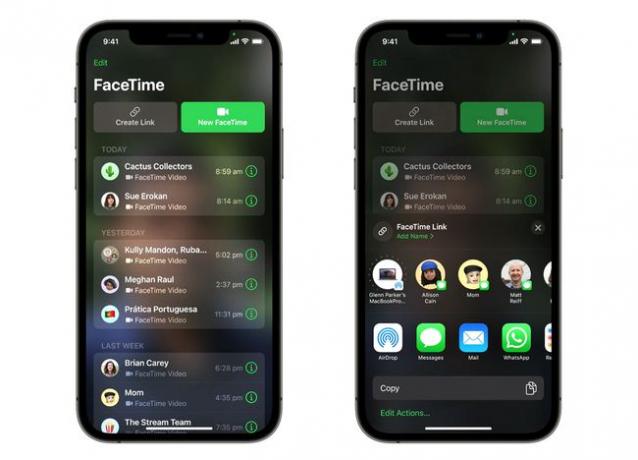
Jabuka
-
Na vašem Windows računalu pronađite vezu FaceTime i otvorite je u bilo kojoj od Web preglednik Microsoft Edge ili Google Chrome.
FaceTime može raditi u drugim preglednicima na Windowsima, ali Apple preporučuje Edge i Chrome.
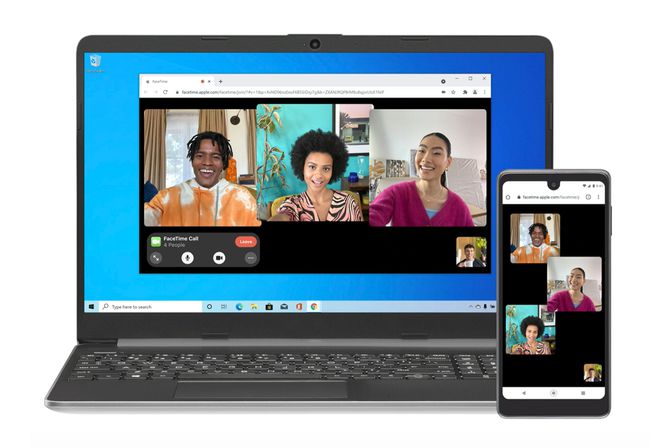
Jabuka
-
Sada ćete biti dodani u FaceTime chat unutar web preglednika na vašem Windows računalu.
Ako ste upravo dodavali svoje Windows računalo u chat, sada možete zatvoriti aplikaciju FaceTime na svom Apple uređaju.
Trebam li instalirati FaceTime na svoje Windows računalo?
Ne postoji aplikacija FaceTime za Windows računala, niti vam je potrebna. U sustavu Windows, FaceTime se može u potpunosti pokrenuti iz web-preglednika klikom na vezu pozivnice za chat koju vam je poslao netko tko sudjeluje s Apple uređajem.
Je li FaceTime za PC siguran?
Apple obećava end-to-end enkripcija za njegove FaceTime komunikacije, što značajno povećava privatnost vašeg razgovora.
Svoju sigurnost možete povećati tako da provjerite imate li na računalu najnoviju verziju sustava Windows i da je vaš preglednik ažuran. Također je dobra ideja kliknuti samo veze FaceTime poziva koje očekujete. Prevaranti e-pošte mogu vas pokušati prevariti klikanja na zlonamjerne veze tvrdeći da su za FaceTime chat, dok su u stvarnosti za lažnu web stranicu.
Pitanja
-
Kako mogu koristiti FaceTime na Androidu?
S pojavom iOS 15, korisnici se mogu pridružiti FaceTime pozivu s Android uređaja, baš kao i s računala sa sustavom Windows 10, kao što je gore opisano. Ako korisnik iOS 15 pošalje poveznicu nekome s Android uređajem, korisnik Androida će kliknuti na vezu, otići u preglednik i pridružiti se FaceTime pozivu.
-
Kako mogu podijeliti zaslon u FaceTime pozivu?
U iOS-u 15 FaceTime uključuje značajku pod nazivom SharePlay, koja će korisnicima omogućiti dijeljenje videozapisa i TikToksa, zajedničko slušanje glazbe i na drugi način dijeljenje svojih ekrana tijekom FaceTime poziva.
-
Kako snimiti FaceTime poziv?
FaceTime nema ugrađenu funkciju snimanja poziva, ali postoji zaobilazno rješenje. Da biste snimili FaceTime poziv na svom Macu pomoću Quicktimea, pokrenite FaceTime poziv, zatim pokrenite Quicktime i idite na Datoteka > Novo snimanje zaslona. Odaberi Snimi cijeli zaslon ili Snimite odabrani dio, vodeći računa da vaš FaceTime prozor bude uključen. Počnite snimati zaslon, a zatim završite snimanje kada završite FaceTime poziv.
